Excle表格怎么设置批量更新数据
发布时间:2017-05-27 17:01
相关话题
EXCEL中常用查找与替换的方式来批量更新数据,但也有一定的局限性,条件的设定不够灵活,尝试运用本方法来批量更新数据,对于新手来说还是有一定难度,怎么办?下面小编马上就告诉大家Excle设置批量更新数据的方法。
Excle设置批量更新数据的方法
打开需要数据更新的EXCEL表,本例为"板材.xlsx"。
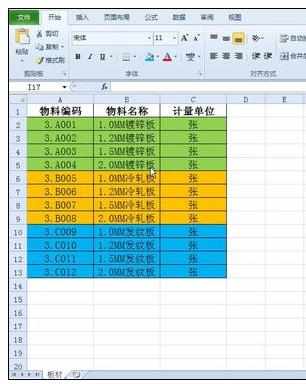
打开"Microsoft Query"。
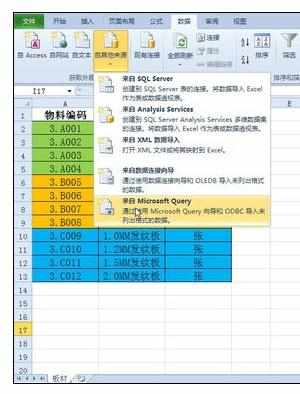
选择数据源:EXCEL FILES*。
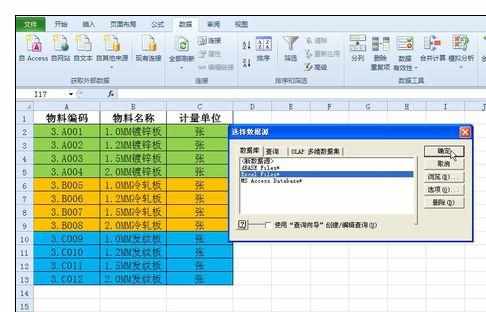
打开存放在电脑D:盘上的"板材.xlsx"文件。
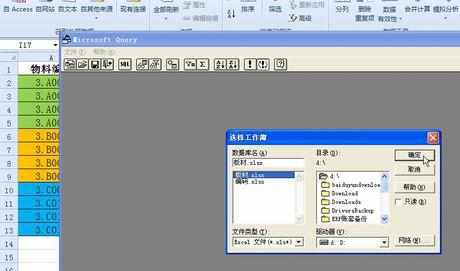
添加"板材$"工作表到Query,并关闭。

点击Query工具栏中"SQL"按钮。

填写如下SQL语句:,
update [板材$]
set 计量单位='公斤'
where 物料名称 like '%镀锌板%' or 物料名称 like '%发纹板%'。

点击"确定"按钮,提示有8条数据顺利完成更新。

点击"确定"按钮,退出Query,会出现一个退出确认框
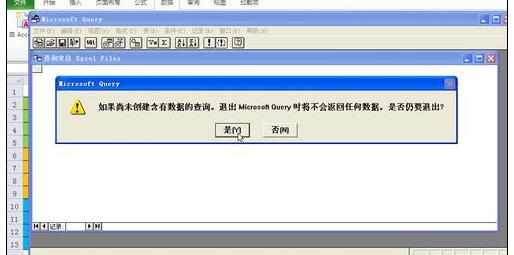
点击确认,完成满足条件的数据更新,计量单位从"张"更新为"公斤"。
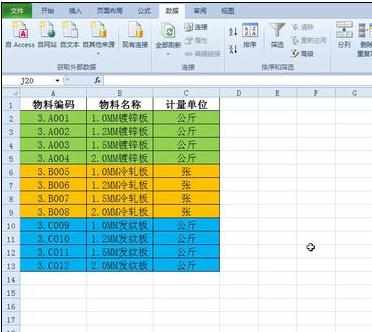
猜你感兴趣:
1.Excel中进行批量更新数据的操作
2.excel表格批量修改数据格式的方法
3.wps表格如何批量修改数据
4.excel表格怎样设置批量输入工号
5.WPS表格数据怎么批量加上一个固定的数值

Excle表格怎么设置批量更新数据的评论条评论